作者:乔山办公网日期:
返回目录:excel表格制作
今天的问题:
如下图:有500行数据,打印时为了方便查看,需要每页全都打印相同的标题行(表头),就是蓝色的第一行,很多朋友都是估算好每页大约多少行,然后复制标题行到每一页中,很麻烦,其实打印标题行很简单的。
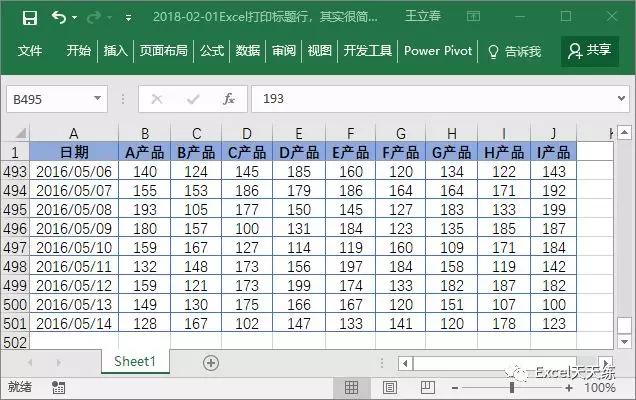
打印标题行
1、打开页面布局菜单,点击打印标题。
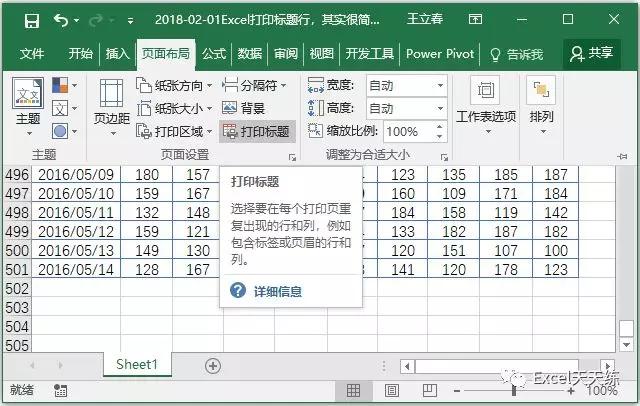
2、会弹出页面设置窗口,在这里有很多打印设置,点击一下顶端标题行右边的黑色向上小箭头。
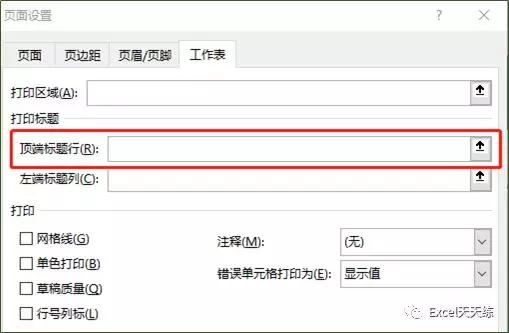
3、会弹出顶端标题行小窗口,这时点击一下表格中第一行最左边的数字1,会看到小窗口中出现了标题行的地址$1:$1,最后再点击一下小窗口最右边的向下箭头。
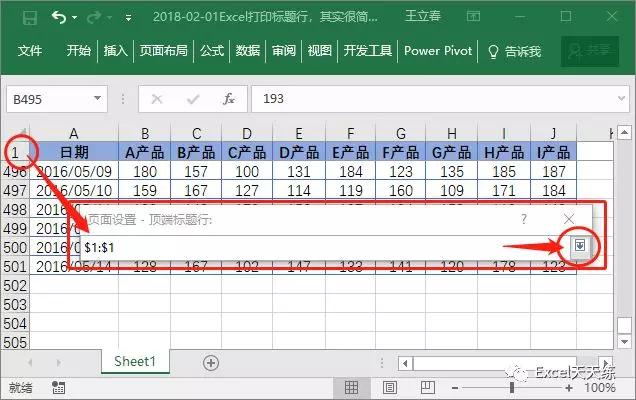
4、回到页面设置窗口,看看标题行地址出现在顶端标题行中了,如果熟悉Excel的,可以直接在这里录入地址$1:$1。
说明:如果标题行是2行,那这里就是$1:$2。
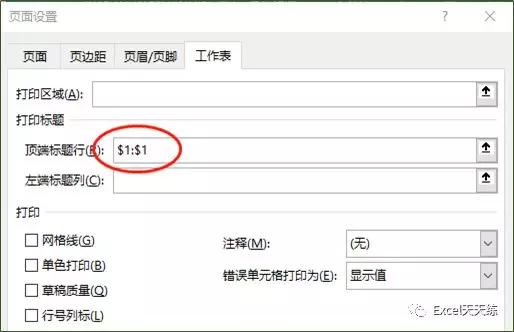
5、现在点击打印预览,你会看到每页最上端都出现了相同的标题行,是不是很简单,赶快练习一下吧!
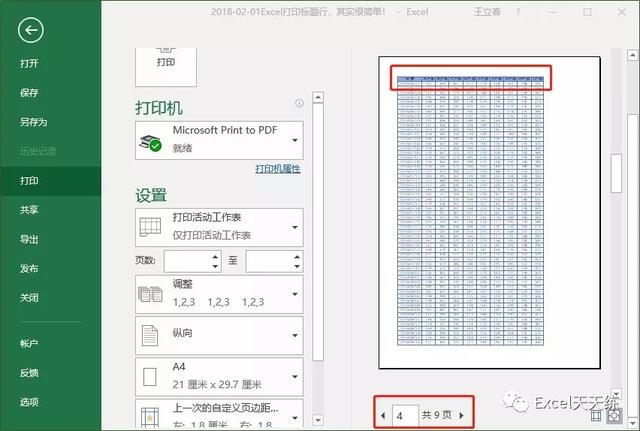
错误方法:
有朋友从打印、页面设置中进入,发现顶端标题行不能输入地址。
重点说明:必须是从页面布局菜单中进入,才能输入标题行地址。
END